Cómo cambiar el tipo de NAT en la PC
Publicado: 2021-05-26
En el siglo XXI, tener acceso a una conexión rápida a Internet es un requisito previo. Las personas gastan cientos de dólares en actualizar sus planes y equipos para garantizar que su velocidad de Internet no se quede atrás. Sin embargo, a pesar de sus mejores esfuerzos, muchos usuarios se quedan rascándose la cabeza mientras intentan descubrir la razón detrás de su baja velocidad de red. Si esto suena como su problema y no puede aumentar la conectividad de su red, entonces es hora de cambiar el tipo de NAT en su PC.

Contenido
- Cómo cambiar el tipo de NAT en la PC
- ¿Qué es NAT?
- Propósitos de NAT
- Tipos en NAT
- Cómo cambiar la traducción de direcciones de red (NAT) en una PC con Windows 10
- Método 1: Activar UPnP
- Método 2: Active Network Discovery en Windows 10
- Método 3: usar el reenvío de puertos
- Método 4: usar el archivo de configuración
Cómo cambiar el tipo de NAT en la PC
¿Qué es NAT?
Si bien todos disfrutan navegar por la red, solo unos pocos son conscientes de los cientos de procesos que se ejecutan en segundo plano y que hacen posible la conexión a Internet. Uno de esos procesos es NAT, que significa traducción de direcciones de red y es una parte importante de su configuración de Internet. Traduce las diversas direcciones privadas de su red a una sola dirección IP pública. En términos más simples, el NAT opera a través del módem y actúa como mediador entre su red privada e Internet.
Propósitos de NAT
Actuar como mediador no es la única responsabilidad que asume NAT. Estos son los propósitos que cumple Network Address Translation (NAT):
- Evite el uso excesivo de la dirección IP: originalmente, cada dispositivo tenía su propia dirección IP, un conjunto de dígitos que le daban una identidad única en Internet. Pero con la creciente cantidad de usuarios en línea, estas direcciones comenzaron a agotarse. Ahí es donde entra en juego NAT. NAT convierte todas las direcciones privadas de un sistema de red en una sola dirección pública, lo que garantiza que las direcciones IP no se agoten.
- Proteja su IP privada: al asignar nuevas direcciones a todos los dispositivos dentro de un sistema, NAT protege su dirección IP privada. Además, el servicio también funciona como un cortafuegos, filtrando los datos que ingresan a su red local.
Tipos en NAT
La velocidad de su conexión a Internet podría verse afectada por la rigurosidad del tipo de NAT en su PC. Si bien no existen pautas oficiales para distinguir entre los diferentes tipos de NAT, hay tres categorías que son ampliamente reconocidas.
1. NAT abierto: como sugiere el nombre, el tipo de NAT abierto no impone restricciones sobre la cantidad o la naturaleza de los datos que se comparten entre su dispositivo e Internet. Las aplicaciones, especialmente los videojuegos, funcionarán perfectamente con este tipo de NAT.
2. NAT moderado: el tipo NAT moderado es un poco más seguro y un poco más lento que el tipo abierto. Con un tipo de NAT moderado, los usuarios también obtienen protección de firewall que restringe la entrada de datos sospechosos en su dispositivo.
3. NAT estricta: la causa probable detrás de su conexión a Internet lenta es el tipo de NAT estricta. Aunque es extremadamente seguro, el tipo NAT estricto restringe casi todos los paquetes de datos que recibe su dispositivo. Los retrasos frecuentes en las aplicaciones y los videojuegos se pueden atribuir al tipo NAT estricto.
Cómo cambiar la traducción de direcciones de red (NAT) en una PC con Windows 10
Si sufre de conectividad lenta, probablemente sea el momento de cambiar el tipo de NAT de su PC. Lo más probable es que su módem admita un tipo NAT estricto, lo que dificulta que los paquetes de datos lleguen a su dispositivo. Sin embargo, existen varios métodos que puede probar para cambiar su tipo de NAT en una PC con Windows:
Método 1: Activar UPnP
UPnP o Universal Plug and Play es un conjunto de protocolos que ayudan a los dispositivos de una red a conectarse entre sí. El servicio también permite que las aplicaciones reenvíen puertos automáticamente, lo que esencialmente mejora mucho su experiencia de juego.
1. Abra su navegador e inicie sesión en la página de configuración de su enrutador. Según el modelo de su dispositivo, la dirección del panel de control de su enrutador será diferente. La mayoría de las veces, esta dirección, junto con el nombre de usuario y la contraseña, se pueden encontrar en la parte inferior de su módem.
2. Una vez que haya iniciado sesión, busque la opción UPnP y actívela.
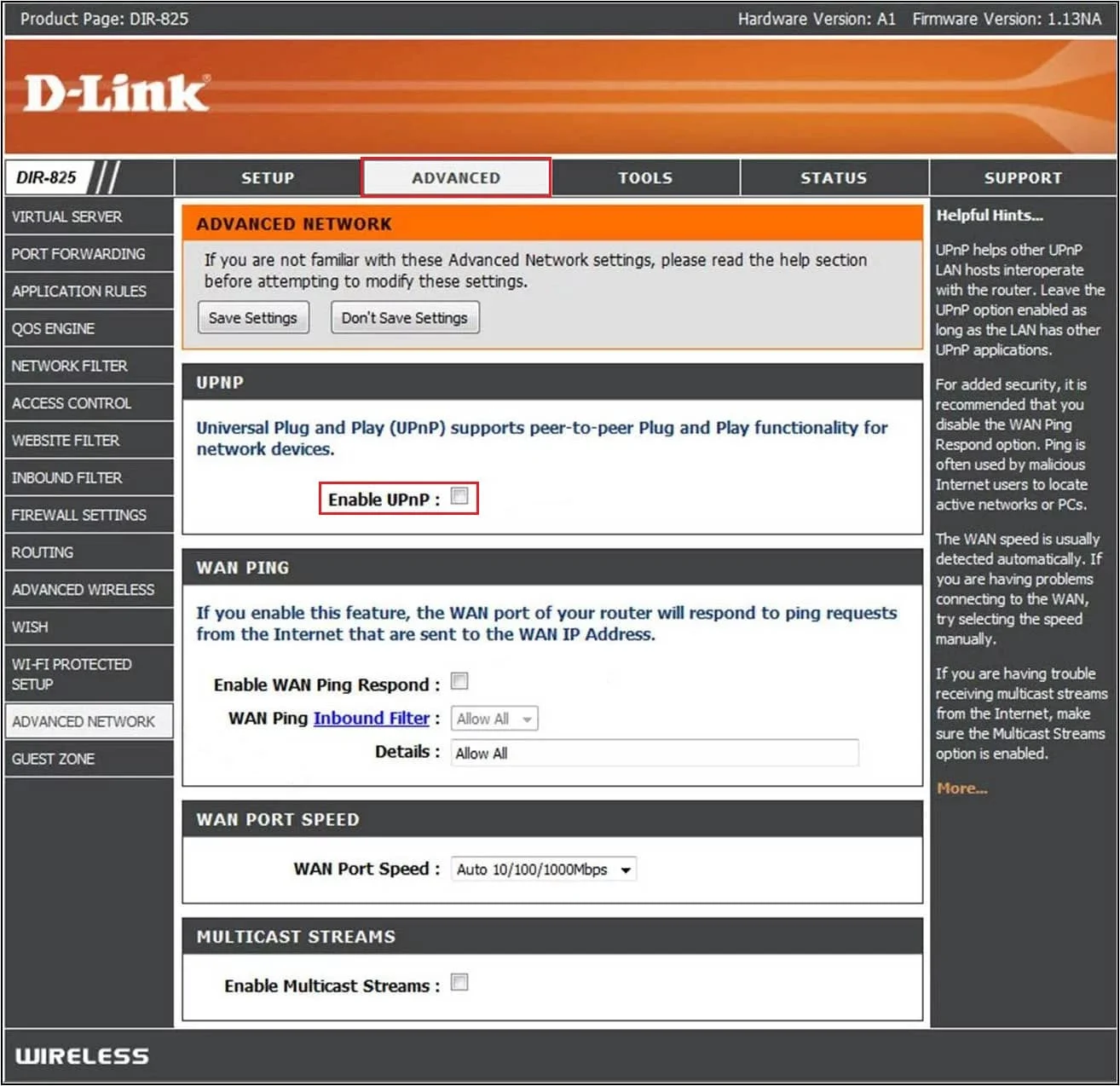
Nota: Habilitar UPnP pone en riesgo su PC y la hace vulnerable a los ataques cibernéticos. A menos que su red sea extremadamente estricta, no es recomendable activar UPnP.
Método 2: Active Network Discovery en Windows 10
Otra forma de cambiar el tipo de NAT en su PC es habilitando Network Discovery en su dispositivo Windows. Esta opción hace que su PC sea visible para otras computadoras de la red y mejora su velocidad de Internet. Así es como puede activar Network Discovery en Windows 10:
1. En su PC, haga clic en el botón Inicio y abra la Configuración
2. Haga clic en 'Red e Internet' para abrir todas las configuraciones relacionadas con la red.
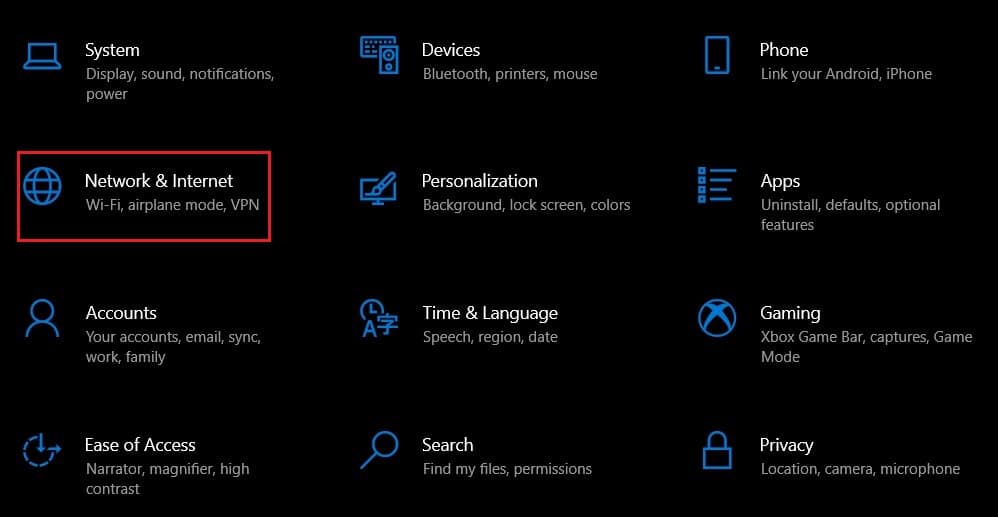

3. En la página siguiente, haga clic en 'Wi-Fi' en el panel de la izquierda.
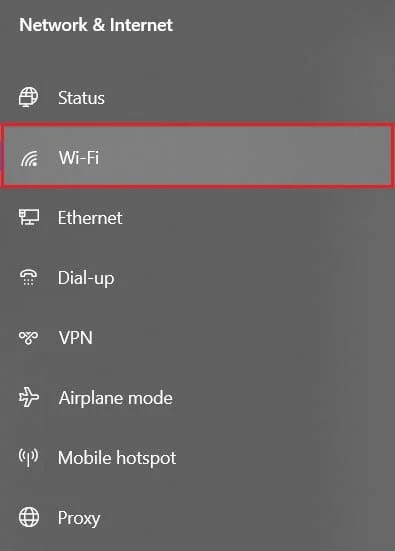
4. Desplácese hacia abajo hasta la sección ' Configuración relacionada ' y haga clic en ' Cambiar opciones avanzadas de uso compartido'.
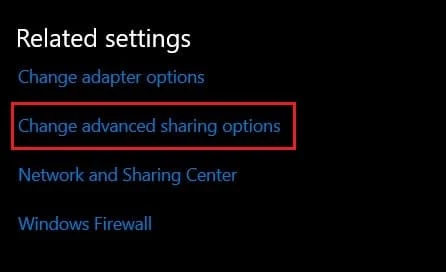
5. En la sección 'Descubrimiento de redes', haga clic en ' Activar descubrimiento de redes ' y luego habilite 'Activar configuración automática de dispositivos conectados a la red'.
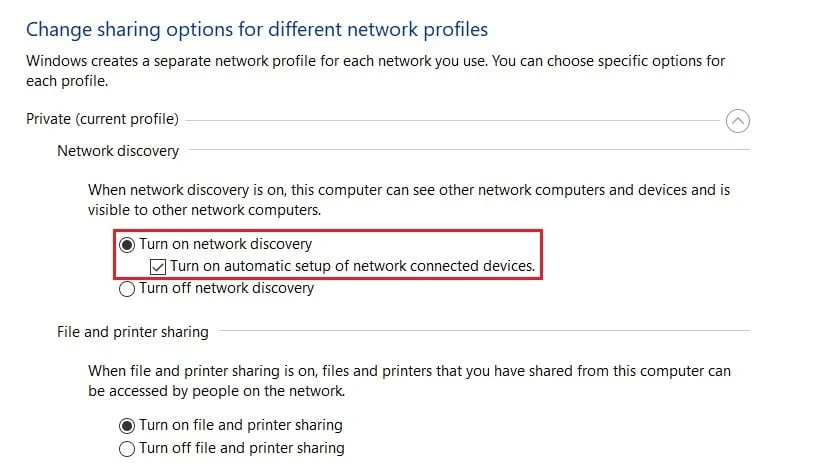
6. Se debe cambiar la traducción de su dirección de red, acelerando su conexión a Internet.
Lea también: ¿No puede conectarse a Internet? ¡Repara tu conexión a internet!
Método 3: usar el reenvío de puertos
El reenvío de puertos es una de las mejores formas de cambiar el tipo de NAT en su PC sin comprometer la seguridad de su dispositivo. Con este proceso, puede crear excepciones para juegos particulares y mejorar su rendimiento general.
1. Visite portforward.com y busque los puertos predeterminados para el juego que desea ejecutar.
2. Ahora, siguiendo los pasos mencionados en el Método 1, diríjase a la página de configuración de su enrutador.
3. Busque 'Reenvío de puertos'. Probablemente debería estar en la configuración avanzada u otros menús equivalentes, según el modelo de su enrutador.
4. En esta página, habilite 'Post Forwarding' y haga clic en la opción que le permite agregar puertos específicos.
5. Introduzca el número de puerto predeterminado en los campos de texto vacíos y haga clic en Guardar.
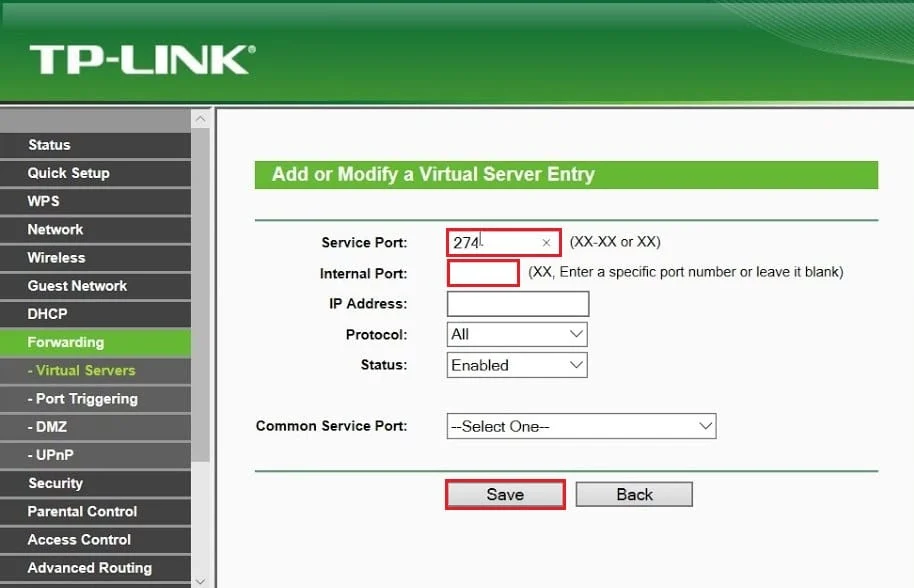
6. Reinicie su enrutador y ejecute el juego nuevamente. Su tipo de NAT debe cambiarse.
Método 4: usar el archivo de configuración
Una forma ligeramente avanzada pero efectiva de cambiar la traducción de direcciones de red es manipular la configuración de su enrutador. Este método solucionará el problema de forma permanente mientras mantiene intacta la seguridad de su dispositivo.
1. Una vez más, abra el panel de configuración de su enrutador.
2. Busque la opción que le permitirá hacer una copia de seguridad de la configuración de su enrutador y guardar el archivo en su PC. La configuración del enrutador se guardará como un archivo de bloc de notas.
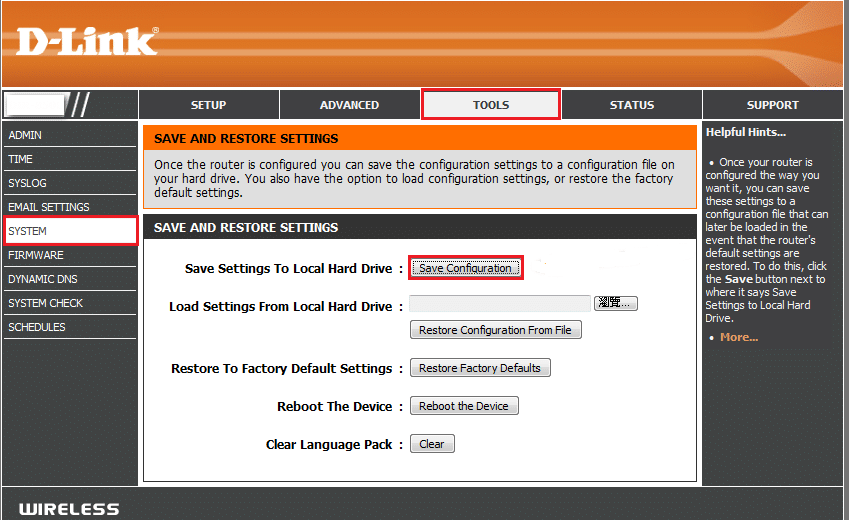
3. Asegúrese de crear dos copias del archivo de configuración que le permitan tener una copia de seguridad en caso de que algo salga mal.
4. Abra el archivo de texto y presione Ctrl + F para encontrar un texto en particular. Busque “último enlace” .
5. En "último enlace", escriba el siguiente código: " aplicación de enlace = puerto CONE (UDP) = 0000-0000" . En lugar de "0000", ingrese el puerto predeterminado de su juego. Si desea abrir más puertos, puede usar el mismo código y cambiar el valor del puerto cada vez.
6. Una vez realizadas las modificaciones, guarde el archivo de configuración.
7. Regrese al panel de control de su enrutador y haga clic en la opción para restaurar su archivo de configuración.
8. Navegue a través de su PC y seleccione el archivo que acaba de guardar. Cárguelo en la página de configuración de su enrutador y restablezca la configuración.
9. Reinicie su enrutador y PC y su tipo de NAT debería haber sido cambiado.
Preguntas frecuentes (FAQ)
Q1. ¿Cómo me deshago del tipo NAT estricto?
Hay varias formas de deshacerse del tipo NAT estricto en su PC. Vaya a la página de configuración de su enrutador y busque la configuración de 'Reenvío de puertos'. Aquí habilite el reenvío de puertos y haga clic en Agregar para guardar nuevos puertos. Ahora ingrese los puertos del juego que desea jugar y guarde la configuración. Su tipo de NAT debe cambiarse.
Q2. ¿Por qué mi tipo de NAT es estricto?
NAT significa traducción de direcciones de red y asigna una nueva dirección pública a sus dispositivos privados. De forma predeterminada, la mayoría de los enrutadores tienen un tipo NAT estricto. Esto da como resultado una alta seguridad y evita que cualquier dato sospechoso ingrese a su dispositivo. Si bien no existe una forma oficial de confirmar su tipo de NAT, el rendimiento de los juegos de Internet es suficiente para ayudarlo a determinar si su tipo de NAT es estricto o abierto.
Recomendado:
- Cómo cambiar la dirección IP en Windows 10
- Los puertos USB no funcionan en Windows 10
- Cómo reparar elementos de registro rotos en Windows 10
- Cómo bloquear anuncios en Crunchyroll gratis
Los juegos lentos y retrasados pueden ser realmente frustrantes y arruinar toda tu experiencia en línea. Sin embargo, con los pasos mencionados anteriormente, debería poder abordar el problema y mejorar la conectividad de su red.
Esperamos que esta guía haya sido útil y que haya podido cambiar el tipo de NAT en su PC . Si tiene alguna consulta, escríbala en la sección de comentarios a continuación y lo ayudaremos.
